电脑组装时如何选择合理配置?有哪些技巧?
9
2025-06-19
随着数字时代的到来,网络已成为我们生活中的重要组成部分。对于刚组装好的台式电脑,连接网络可能是用户初次面对的挑战之一。本文旨在为初学者提供一个全面的指南,介绍电脑组装台式机如何连接网络,并解决连接网络时可能遇到的常见问题。
在开始之前,请确保您拥有所需的硬件组件和软件环境。对于连接网络,以下设备是必不可少的:
网络适配器(有线或无线网卡)
以太网线(仅限有线连接)
路由器或无线接入点
网络服务提供商提供的网络连接信息(如用户名和密码)
接下来,我们需要确保操作系统安装完毕,并且所有驱动程序都是最新的,特别是网络适配器的驱动程序。
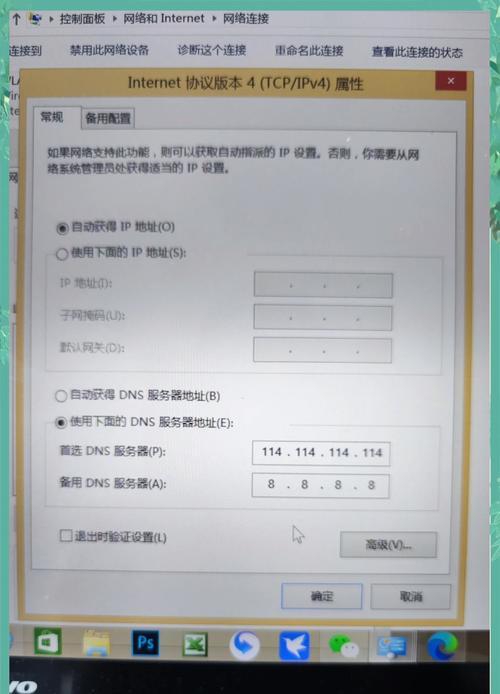
1.物理连接:将以太网线的一端连接到台式机背后的网卡接口,另一端连接到路由器的LAN口。
2.网络设置:在Windows系统中,通常操作系统会自动检测到新的网络连接,并自动配置。如果需要手动设置,可以进入“控制面板”->“网络和共享中心”->“设置新的连接或网络”->“手动连接到网络”,然后根据提示输入网络名称和安全密钥。
3.网络识别:完成设置后,系统会尝试连接到网络。若连接成功,您的电脑将显示连接到网络的图标。
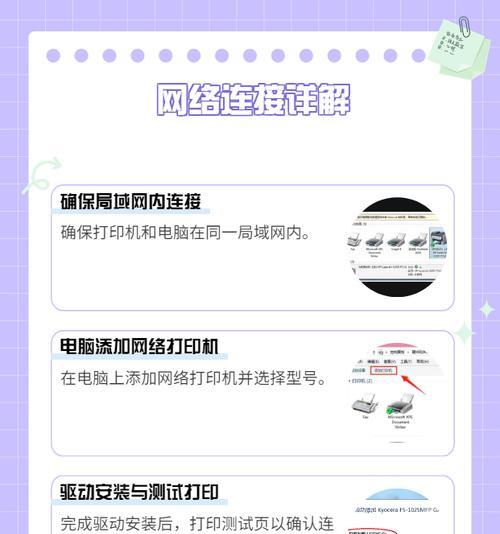
1.打开无线功能:确保无线网卡已开启,通常可以通过笔记本电脑的物理开关或在设备管理器中启用无线网卡。
2.搜索可用网络:在电脑右下角的通知区域,点击网络图标。选择“查看可用网络”或“连接至网络”,搜索附近的无线网络。
3.选择并连接:从列表中选择您的无线网络,如果需要密码,则输入密码并点击“连接”。
4.网络设置:对于需要特定配置的无线网络,您可能需要进入“网络和共享中心”进行更深入的设置。

1.网络适配器驱动未安装或过时:在设备管理器中检查网络适配器驱动程序是否最新。如果不是,可以从官网下载并安装最新驱动。
2.无线网络信号弱:检查无线网卡距离路由器的距离和是否存在信号干扰源。尝试调整位置或更换信道。
3.IP地址冲突:在“网络和共享中心”中,设置网络适配器为“自动获得IP地址”。如果问题依旧,重启路由器。
4.无法访问互联网:确认路由器设置是否正确。登录路由器的管理界面检查DNS设置,或尝试设置为自动获取DNS。
5.网络连接不稳定:这可能是由网线损坏或网卡故障导致。尝试更换网线或检查网卡状态。
通过以上步骤,您应该可以成功地将组装好的台式电脑连接到网络。无论是选择有线还是无线连接,了解基本的网络设置步骤和解决常见问题的方法都是非常重要的。在进行网络设置时,请确保遵循上述指南,耐心解决每一个步骤中可能遇到的问题。最终,您将能够享受高速稳定的互联网连接,为您的电脑使用带来极大便利。
版权声明:本文内容由互联网用户自发贡献,该文观点仅代表作者本人。本站仅提供信息存储空间服务,不拥有所有权,不承担相关法律责任。如发现本站有涉嫌抄袭侵权/违法违规的内容, 请发送邮件至 3561739510@qq.com 举报,一经查实,本站将立刻删除。